Laptop Me Pendrive Kaise Connect Kare? आप सभी को नमस्कार दोस्तों आज इस आर्टिकल पोस्ट के माध्यम से हम आपको Pendrive Kaise Connect Kare या Laptop Me Pendrive Kaise Connect Kare ? के बारे में जानकारी देने वाली जिससे कि आप आसानी से पेन ड्राइव को कनेक्ट करना सीख जाएं।
हमने अपने पिछले आर्टिकल पोस्ट में आपको ऐसे ही कई टॉपिक पर जानकारी प्रदान की है जैसे की ब्लूटूथ कैसे कनेक्ट करें? , स्मार्ट वॉच कैसे कनेक्ट करें? , मोबाइल को लैपटॉप से कैसे कनेक्ट करें? ऐसे ही और भी कई सारी जानकारियां दी गई है।

Pendrive क्या है?
आज के डिजिटल युग में, पेनड्राइव का इस्तेमाल डेटा को सुरक्षित और आसानी से एक डिवाइस से दूसरे में ट्रांसफर करने के लिए किया जाता है।
पेनड्राइव एक छोटा और हल्का उपकरण होता है, जिसे कंप्यूटर या लैपटॉप में सीधे यूएसबी पोर्ट के जरिए कनेक्ट किया जा सकता है। आमतौर पर ये छोटे आकार के होते हैं और अलग-अलग स्टोरेज कैपेसिटी में आते हैं, जैसे 8GB, 16GB, 32GB, 64GB, आदि।
इस आर्टिकल में हम समझेंगे कि पेनड्राइव को कंप्यूटर या लैपटॉप से कैसे कनेक्ट करें और इसे सही तरीके से कैसे इस्तेमाल करें।
Laptop Me Pendrive Kaise Connect Kare से जुड़े सवाल जवाब?
| सवाल | जवाब |
|---|---|
| Laptop me pendrive kaise connect kare? | Pendrive को laptop के USB port में लगाकर आसानी से connect किया जा सकता है। |
| Laptop me USB kaise lagaye? | Side या back panel पर दिए गए USB slot में pendrive insert करें। |
| Pendrive connect steps क्या हैं? | Plug-in करें → Auto detect → File Explorer से access करें। |
| अगर pendrive detect nahi ho rahi तो? | दूसरे USB port try करें या drivers update करें। |
| Laptop me pendrive use kaise kare? | Connect करने के बाद files को copy, move या open कर सकते हैं। |
| Pendrive connection problem कब आती है? | USB port खराब होने या driver issue की वजह से। |
| Pendrive kaise chalaye laptop me? | Plug-in करने के बाद ‘This PC’ में जाकर pendrive folder खोलें। |
| Laptop pendrive solution क्या है? | Troubleshoot option और driver reinstall करने से दिक्कत हल होती है। |
1. सही यूएसबी पोर्ट चुनें (Laptop Me Pendrive Kaise Connect Kare) :
अधिकांश कंप्यूटर और लैपटॉप में 2 या उससे ज्यादा यूएसबी पोर्ट्स होते हैं। अपने पेनड्राइव को यूएसबी 2.0 या यूएसबी 3.0 पोर्ट में कनेक्ट करें।
यूएसबी 3.0 पोर्ट आमतौर पर नीले रंग का होता है और डेटा ट्रांसफर स्पीड ज्यादा होती है। इसलिए अगर आपके पास यूएसबी 3.0 पेनड्राइव है, तो इसे यूएसबी 3.0 पोर्ट में ही लगाना चाहिए।
2. पेनड्राइव को यूएसबी पोर्ट में लगाएं (Pendrive Kaise Connect Kare) :
अब धीरे से पेनड्राइव को अपने कंप्यूटर या लैपटॉप के यूएसबी पोर्ट में लगाएं। ध्यान रहे कि पेनड्राइव को जोर से ना धकेलें,
इससे यूएसबी पोर्ट या पेनड्राइव को नुकसान पहुंच सकता है। पेनड्राइव को सही तरीके से लगाने के बाद आपको कंप्यूटर की स्क्रीन पर नोटिफिकेशन दिखाई देगा कि एक नया ड्राइव कनेक्ट किया गया है।
3. फाइल एक्सप्लोरर में पेनड्राइव को खोलें (Laptop Me Pendrive Kaise Connect Kare) :
कनेक्ट करने के बाद, अपने कंप्यूटर के “फाइल एक्सप्लोरर” (Windows में “This PC” या “My Computer”) को खोलें। यहां पर आपको एक नई ड्राइव दिखाई देगी, जो कि पेनड्राइव है। इसे खोलने के लिए उस ड्राइव पर डबल-क्लिक करें।
4. डेटा का ट्रांसफर करें (Laptop Me Pendrive Kaise Connect Kare) :
अब आप अपने पेनड्राइव में डेटा कॉपी या पेस्ट कर सकते हैं। किसी भी फाइल या फोल्डर को अपने कंप्यूटर से पेनड्राइव में कॉपी करने के लिए फाइल पर राइट-क्लिक करें और “Copy” ऑप्शन चुनें। फिर पेनड्राइव के अंदर जाकर राइट-क्लिक करें और “Paste” का ऑप्शन चुनें। इसी तरह आप पेनड्राइव से भी डेटा को अपने कंप्यूटर में कॉपी कर सकते हैं।
निष्कर्ष : Laptop Me Pendrive Kaise Connect Kare ?
इस आर्टिकल में बताई गई आसान स्टेप्स को फॉलो करके आप पेनड्राइव को अपने कंप्यूटर या लैपटॉप से आसानी से कनेक्ट और उपयोग कर सकते हैं। यदि आपको हमारी यह पोस्ट पसंद आई हो तो इसे शेयर जरूर करें।

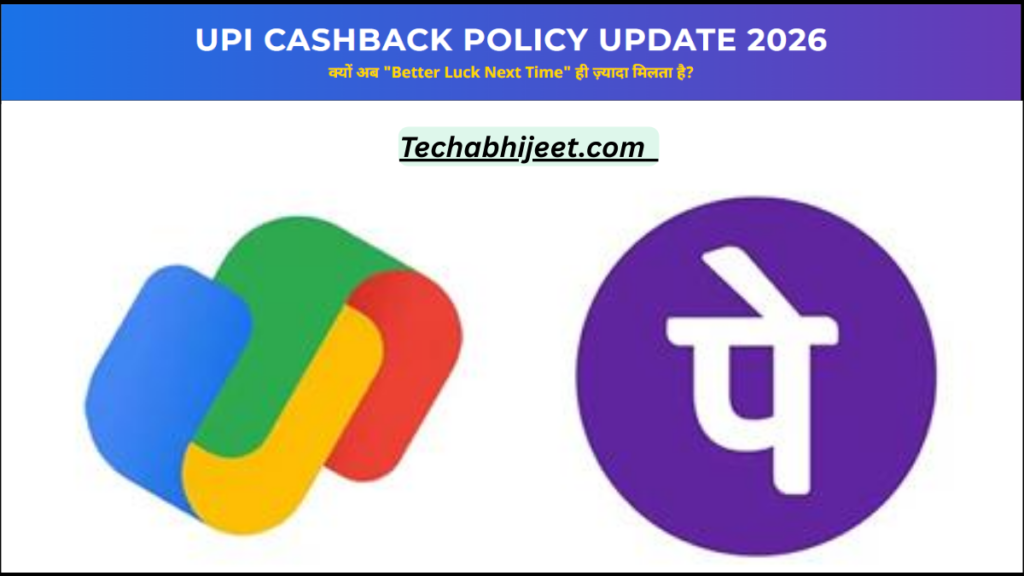

Pingback: Phone Se Pendrive Me Photo Kaise Dale | Photos को पेनड्राइव में कैसे ट्रांसफर करें? - TechAbhijeet.com
Pingback: Phone Me USB Kaise Connect Kare | स्टेप बाय स्टेप समझें : - TechAbhijeet.com